Photoshop打造海滩上的美女照片淡紫霞光色教程
摘要:图片有点偏暗,整体有点偏灰,局部颜色有些缺失。调色的时候需要先把主色加进去,然后再把人物调亮,高光部分可以根据自己的喜好渲染。原图最终效果1...

图片有点偏暗,整体有点偏灰,局部颜色有些缺失。调色的时候需要先把主色加进去,然后再把人物调亮,高光部分可以根据自己的喜好渲染。
原图

<点小图查看大图>
最终效果

1、打开素材图片,创建曲线调整图层,对蓝色进行调整,参数设置如图1,效果如图2。这一步增加图片暗部的黄色。
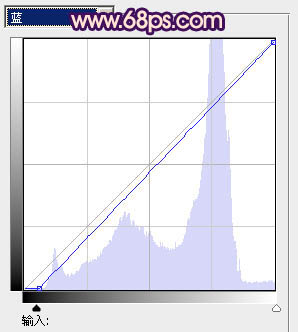
<图1>

<图2>
【Photoshop打造海滩上的美女照片淡紫霞光色教程】相关文章:
上一篇:
PS调出唯美的韩国风格色调
